หลายคนที่กำลังเจอปัญหากับการเปลี่ยนภาษาไทย – อังกฤษ ในการสลับภาษาใน Windows 10 โดยเมื่อเราทำการกดปุ่ม ~ เพื่อทำการเปลี่ยนภาษาในขณะใช้โปรแกรม เช่น Microsoft Word 2013 , Excel 2013 หรือแม้กระทั่ง Microsoft Office 2016 รวมกระทั่ง Microsoft Lync ด้วยเช่นกัน เพราะเวลาเราทำการเปลี่ยนภาษาจะทำให้โปรแกรมค้างไปทันที (คอมพิวเตอร์ไม่ค้างนะ ค้างแต่โปรแกรม) แต่วันนี้มีวิธีการแก้ไขเรียบร้อย โดยท่านเหลาแห่ง PANTIP ได้ทำโปรแกรม .exe เอาไว้แก้ไขการใช้งานในการแก้ไขปัญหาการสลับเปลี่ยนภาษา โดยแอดมินได้ทำการทดสอบเรียบร้อยผลปรากฎว่าสามารถทำงานได้ 100%
วิธีการแก้ไขการสลับภาษาไทย – อังกฤษ ด้วยตัวหนอน (~ )แล้วมีปัญหากับ Microsoft Office ค้างทันที
1. ดาวน์โหลดโปรแกรมสลับการแก้ไขเปลี่ยนภาษาไทย
ทำการดาวน์โหลดตัว Switch.Input.Language.exe ตามลิงค์ด้านบน
2. คลิกขวาที่โปรแกรม Run As administrator

3. ทำการติดตั้ง Next อย่างเดียวจน Finish

4. สำเร็จการติดตั้งโปรแกรม

5. จากนั้นไปที่ Control Panel : เลือก View by : Catagory
คลิก Change input Methods

6. เลือก Advance settings
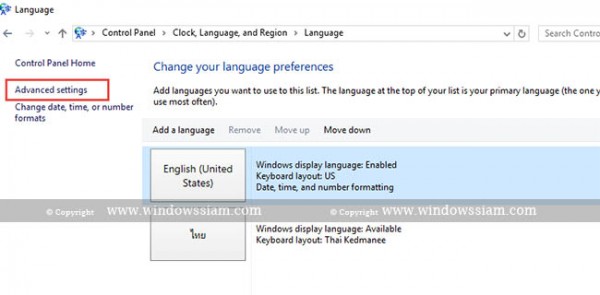
7. หัวข้อ Switch input methods : เลือก Change language bar hot key > Tab : Advanced Key Settings เลือก Between input language > Change Key Sequence
ทำการปรับให้้เป็นเหมือนภาพ
Switch input Language : เลือก Not Assigned
Switch Keyboard Layout : เลือก Not Assigned
จากนั้นกด OK เพื่อทำการบันทึกค่า

8. เสร็จสิ้นการแก้ไขการเปลี่ยนภาษาไทย – อังกฤษค้างในขณะเปิดโปรแกรม จำพวกตระกูล Microsoft Office 2013 2016
หลังจากนั้นเราสามารถใช้ ตัวหนอน ~ เปลี่ยนภาษาไทย – อังกฤษได้แล้วในขณะเปิดโปรแกรม Lync , Microsoft Outlook โปรแกรมพวกนี้จะไม่ค้างแล้ว
Credit : http://www.windowssiam.com/fix-switch-language-input-thai/
